大伙还不会使用奥维互动地图浏览器点对点传输标签附件吗?本文就介绍了使用奥维互动地图浏览器点对点传输标签附件的步骤,还不了解的朋友就跟着小编学习一下吧,希望对你们有所帮助。
在奥维互动地图浏览器中,可以使用点对点传输实现手机和电脑、好友之间互相同步分享标签附件。
当然,若您仅是需要自己的手机与电脑同步,且奥维云端空间足够,可以使用云端空间存储、同步标签附件。
这里将介绍点对点传输标签附件。
1、将手机端的标签附件发送到电脑端或好友
在发送附件之前,建议您先发送标签对象。
(1)建立点对点传输
若仅是自己的手机和电脑同步,手机端和电脑端需登录同一账户。
若发送给好友,好友要登录奥维账户。
发送者在奥维手机端[好友列表]中找到【我的电脑】(或对应的好友),点击右侧按钮,选择【点对点传输】,进入[点对点传输]界面。
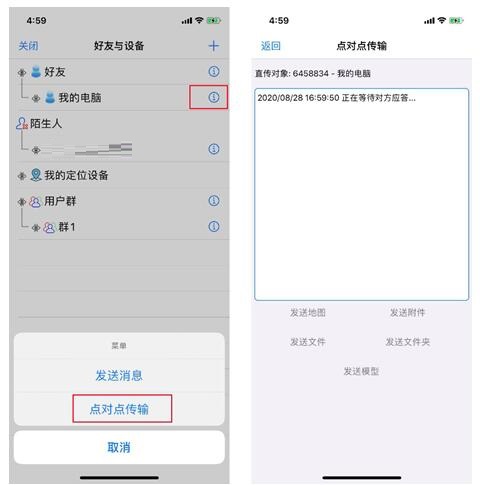
同时,电脑端(或对应的好友)弹出提示“请求点对点传输”,点击【是】,等待[点对点传输]界面提示“建立连接成功”。
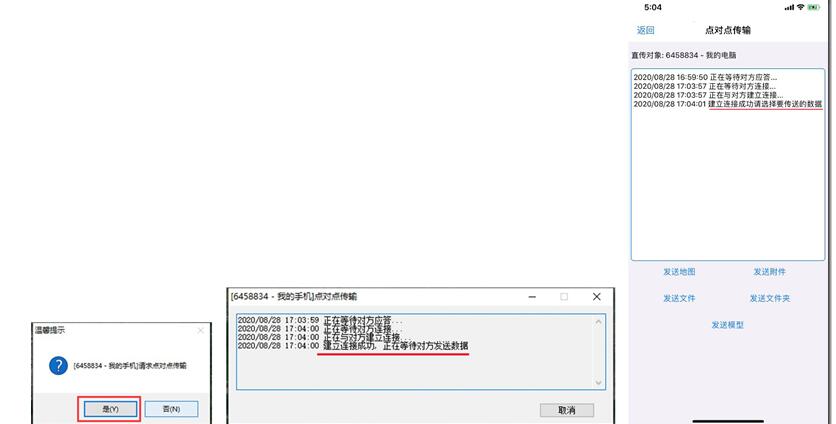
(2)发送标签附件
在手机端[点对点传输]页面,点击【发送附件】,弹出提示“确定发送附件文件夹[Documents/attachment]吗?”,点击【确定】。
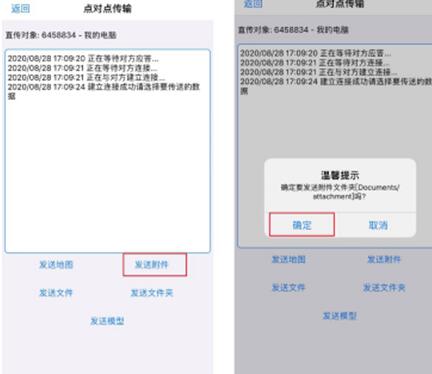
在电脑端(或对应的好友),提示“确定接收附件附件文件夹[Documents/attachment]吗?”,选择【默认】,等待提示“接收完成”,即可。
默认:将自动保存到奥维根目录的attachment文件夹下。
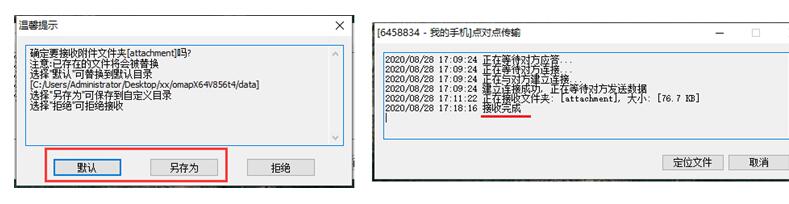
(3)查看接收的标签附件
接收到的附件保存在奥维安装目录attachment文件夹下。
当标签和附件均同步完成后,即可在奥维中查看附件。
2、将电脑端的标签附件发送到手机端或者好友
(1)建立点对点传输
双方登录账户后,发送者在奥维电脑端[好友列表]中找到【我的手机】(或对应的好友),鼠标右键,选择【点对点传输】。
同时,手机端(或好友的奥维)弹出提示“请求点对点传输”,点击【确定】,等待[点对点传输]界面提示“建立连接成功”。
(2)发送标签附件
在电脑端[点对点传输]界面,点击【发送附件】,提示“是否要发生附件文件夹”,点击【确定】。
手机端(或好友的奥维)提示“是否接收附件文件夹”,点击【默认】,等待窗口提示“接收完成”。
(3)查看接收的标签附件
接收到的附件保存在奥维安装目录attachment文件夹下。
当标签和附件均同步完成后,即可在奥维中查看附件。
上文就讲解了使用奥维互动地图浏览器点对点传输标签附件的步骤,希望有需要的朋友都来学习哦。
- 天外武林新手如何玩?-天外武林新手必胜打法攻略
- 天外武林厨娘BOSS怎么打?-厨娘BOSS打法介绍
- 天外武林新版尊者怎么打?-新版本尊者打法套路分享
- 天外武林豪杰刺客流怎么玩?-豪杰刺客流玩法心得
- 远程控制是什么?RayLink远控软件是怎么实现远程控制的
- 什么是远程控制软件?远程控制软件推荐
- 新绝代双骄2小鱼儿线秘技有哪些?-新绝代双骄2中小鱼儿线秘技获取教程
- 蛮王传奇配置要求高吗?-蛮王传奇配置要求
- 蛮王传奇怎么变身?-蛮王传奇变身攻略
- 新绝代双骄2秘技有哪些?-新绝代双骄2秘技教程
- 新绝代双骄2怎么玩?-新绝代双骄2攻略
- 新绝代双骄2游玩中遇到问题?-新绝代双骄2常见问题解答
- Tampermonkey安装的脚本怎么卸载呢?-Tampermonkey安装的脚本卸载教程
- Tampermonkey油猴有哪些好用的脚本呢?-Tampermonkey油猴好用的脚本介绍
- 虚拟人生2有哪些秘籍?-虚拟人生2秘籍使用方法详解
- 虚拟人生2中女主角的最高职业称号是什么?-虚拟人生2女主角最高职业称号
- 虚拟人生2的关卡设置是什么样的?-虚拟人生2关卡设置
- 虚拟人生2中有哪些小游戏?-虚拟人生2小游戏介绍
- 永劫无间保底机制是什么?-永劫无间保底机制
- 永劫无间商城道具有什么调整?-永劫无间商城道具调整
- 永劫无间白泽百科是什么?-永劫无间白泽百科是什么
- 永劫无间神品皮肤增加特殊效果装配功能是什么?-永劫无间神品皮肤增加特殊效果装配功能
- 方舟:生存进化探险家神器如何获取?-方舟:生存进化神器获取方法分享
- 方舟:生存进化飞升成就如何完成?-方舟:生存进化飞升等级完成成就方法分享
- 方舟:生存进化核心岛的生存者成就如何完成?-方舟:生存进化核心岛的生存者完成成就方法分享
- 屏幕录制
- 注册安全工程师
- 考试酷
- 魂斗罗手游
- 家庭教师
- 腾讯动漫
- 明日方舟
- 北京公积金
- 光遇
- 漫画台
- 《吞噬者:被猎杀的灵魂(The Devourer: Hunted Souls)》0xdeadc0de硬盘版
- 《女鬼桥 开魂路》中字-国语|V1.6.2+全DLC-支持手柄
- 《纸人1+2/Paper Dolls》:Original(更新V1.10逃出生天+殷家连战)
- 《奉天白事铺》中字-国语|正式版-V1.3.21D-优化版本-终章+全DLC
- 《港诡实录》完整破解版
- 《腾起之蛇 现世》官方中文|Build.12281874
- 《伯恩豪斯巷》官方中文|V1.3.6
- 《探灵直播》官方中文|V1.1.0
- 《探灵直播2》官方中文|Build.12303442-1.0.1+全DLC
- 《黎明时分的幽灵》官方中文|Build.12383982
- de-icer
- deify
- deign
- deindustrialization
- deism
- deity
- dejected
- de jure
- delay
- delayed
- good doctor
- 宠你只为吃掉你
- 少女癌治疗手册[综漫]
- 我只会煮番茄炒蛋
- 地球史
- 男主由我来守护
- 引魂灯
- 娱乐圈缔造者
- 范故的死亡账簿
- 娱乐圈缔造者
- [BT下载][鲸鱼的秘密][第02-03集][WEB-MP4/3.52G][中文字幕][1080P][Huawei] 剧集 2021 美国 其它 连载
- [BT下载][鲸鱼的秘密][第02-03集][WEB-MP4/3.36G][国语配音/中文字幕][1080P][Huawei] 剧集 2021 美国 其它 连载
- [BT下载][18/40~两个人的梦想与恋爱~][第01-02集][WEB-MKV/2.39G][中文字幕][1080P][KKTV] 剧集 2023 日本 剧情 连载
- [BT下载][19/20 成年初体验][第04-06集][WEB-MKV/2.73G][简繁英字幕][1080P][杜比视界版本][H265][Netflix] 剧集 2023 韩国 其它 连载
- [BT下载][19/20 成年初体验][第04-06集][WEB-MKV/2.84G][简繁英字幕][1080P][HDR][H265][Netflix][Hu 剧集 2023 韩国 其它 连载
- [BT下载][19/20 成年初体验][第04-06集][WEB-MKV/7.33G][简繁英字幕][1080P][Netflix][Huawei] 剧集 2023 韩国 其它 连载
- [BT下载][父母爱情][全44集][WEB-MP4/20.05G][国语配音/中文字幕][1080P][H265][Huawei] 剧集 2014 大陆 爱情 打包
- [BT下载][一起露营吧 第二季][全10集][上][下][WEB-MP4/48.98G][国语配音/中文字幕][4K-2160P][H265][Huawei] 剧集 2023 大陆 其它 打包
- [BT下载][有益的欺诈][全16集][WEB-MKV/26.89G][中文字幕][1080P][BlackTV] 剧集 2023 韩国 剧情 打包
- [BT下载][有益的欺诈][第16集][WEB-MKV/1.83G][中文字幕][1080P][Huawei] 剧集 2023 韩国 剧情 连载